Trong khi quan niệm thông thường cho rằng bạn cần một phần mềm diệt virus để giữ an toàn khi trực tuyến, hầu hết người dùng Windows 11 có thể không cần bất kỳ ứng dụng diệt virus bên thứ ba nào cả. Miễn là bạn luôn cập nhật hệ thống và thực hành duyệt web an toàn, các lớp bảo vệ tích hợp sẵn của Windows 11 là đủ để giữ cho bạn an toàn trực tuyến.
Windows Security: Giải Pháp Bảo Mật Toàn Diện Cho Windows 11
Microsoft Windows Security đã trải qua một chặng đường dài phát triển. Từng là chủ đề của nhiều câu chuyện cười, giờ đây nó là một giải pháp bảo mật mạnh mẽ được tích hợp trực tiếp vào hệ điều hành. Kể từ Windows 10, Windows Security đã trưởng thành thành một bộ công cụ toàn diện, kết hợp Microsoft Defender Antivirus, Tường lửa Windows và Smart App Control để chặn các tập tin và mối đe dọa tiềm ẩn nguy hiểm. Dưới đây là những gì bộ công cụ bảo mật này bao gồm:
- Bảo vệ khỏi virus và mối đe dọa (Virus & threat protection): Phát hiện phần mềm độc hại dựa trên chữ ký truyền thống và hành vi, với các tùy chọn quét thủ công.
- Tường lửa và bảo vệ mạng (Firewall & network protection): Kiểm soát lưu lượng mạng và chặn các kết nối trái phép.
- Kiểm soát ứng dụng và trình duyệt (App & browser control): Bao gồm bộ lọc SmartScreen để chặn các trang web và tệp tải xuống độc hại.
- Bảo mật thiết bị (Device security): Quản lý các tính năng bảo mật phần cứng như khởi động an toàn (secure boot) và cách ly cốt lõi (core isolation).
- Bảo vệ tài khoản (Account protection): Quản lý các tùy chọn đăng nhập và theo dõi độ an toàn của tài khoản.
- Hiệu suất và tình trạng thiết bị (Device performance & health): Cung cấp cái nhìn tổng quan nhanh về tình trạng và các vấn đề tiềm ẩn của thiết bị.
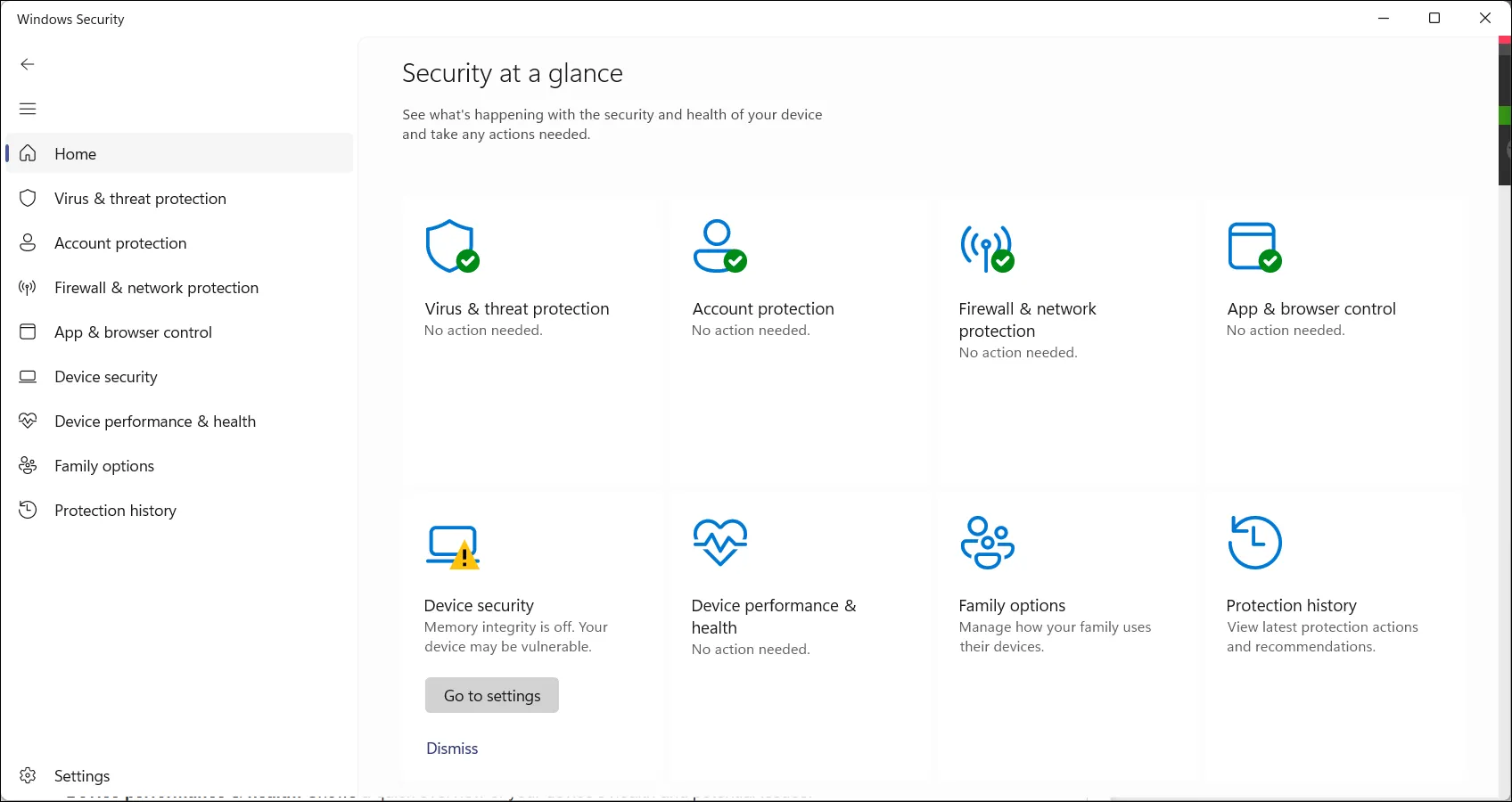 Giao diện tổng quan và các tính năng chính của Windows Security trên Windows 11
Giao diện tổng quan và các tính năng chính của Windows Security trên Windows 11
Nhưng hiệu quả của nó thực sự đến đâu? Trong các đánh giá của AV-TEST vào tháng 1 và tháng 2 năm 2025, Microsoft Defender Antivirus đã đạt điểm tuyệt đối 6.0 trên tất cả các hạng mục—bảo vệ, hiệu suất và khả năng sử dụng. Điều này cho thấy khả năng bảo vệ xuất sắc chống lại các cuộc tấn công phần mềm độc hại nâng cao, bao gồm các mối đe dọa từ web và email. Đồng thời, nó có tác động tối thiểu đến hệ thống, dao động từ 1% khi tải xuống và sao chép tệp, đến 23% khi khởi chạy trang web, và không có lỗi dương tính giả nào.
Windows Security hoạt động âm thầm trong nền, tự động cập nhật các định nghĩa virus và mối đe dọa mà không gây gián đoạn. Thực tế, nó tiêu tốn tài nguyên một cách ấn tượng. Ngay cả trong quá trình quét nền đang hoạt động, mức sử dụng CPU chỉ từ 11% đến 14%, không gây ảnh hưởng đáng kể đến hiệu suất hệ thống.
Người dùng Edge có thể hưởng lợi từ bộ lọc SmartScreen tích hợp sẵn, chủ động quét các trang web và tệp tải xuống để phát hiện bất kỳ nội dung đáng ngờ nào trước khi chúng tiếp cận máy tính của bạn. Ngay cả khi bạn đang sử dụng Chrome, Firefox hoặc Opera, Microsoft vẫn bảo vệ bạn bằng tính năng Network Protection. Tuy nhiên, bạn sẽ thấy các cảnh báo hệ thống thay vì cảnh báo trình duyệt. Ngoài ra, tất cả các trình duyệt hiện đại này cũng đã tích hợp các tính năng bảo mật khá vững chắc, vì vậy bạn vẫn được bảo vệ dù sử dụng trình duyệt nào.
Mặc dù có vẻ quen thuộc, đừng nhầm lẫn Windows Security với Microsoft Defender, hiện là một ứng dụng độc lập và là một phần của bộ Microsoft 365. Dịch vụ riêng biệt này cung cấp các tính năng bổ sung như VPN và giám sát danh tính, hoạt động như một bảng điều khiển tập trung để xem và giám sát tất cả các thiết bị được kết nối với tài khoản của bạn.
Những Thực Hành Bảo Mật Tối Ưu: Hiệu Quả Hơn Mọi Phần Mềm Diệt Virus
Ngay cả phần mềm diệt virus tốt nhất cũng không thể bảo vệ bạn nếu bạn không tuân thủ các thực hành bảo mật cơ bản. Bằng cách áp dụng những nguyên tắc thông thường, bạn có thể cải thiện đáng kể an ninh trực tuyến của mình. Ví dụ, đừng tải xuống các tệp đính kèm không rõ hoặc đáng ngờ, và tránh tải phần mềm lậu hoặc phim từ các nguồn không xác định thường chứa đầy cửa sổ bật lên và chuyển hướng tự động.
Giữ cho hệ thống của bạn được cập nhật với các bản cập nhật Windows mới nhất là biện pháp bảo mật quan trọng nhất mà bạn có thể thực hiện để bảo vệ hệ thống. Nhiều cuộc tấn công thành công đã khai thác các lỗ hổng đã được vá vài tháng hoặc thậm chí vài năm trước. Logic tương tự áp dụng cho trình duyệt và các ứng dụng của bạn. Những thông báo cập nhật đó có thể gây phiền nhiễu, nhưng chúng thường bao gồm các bản vá bảo mật quan trọng.
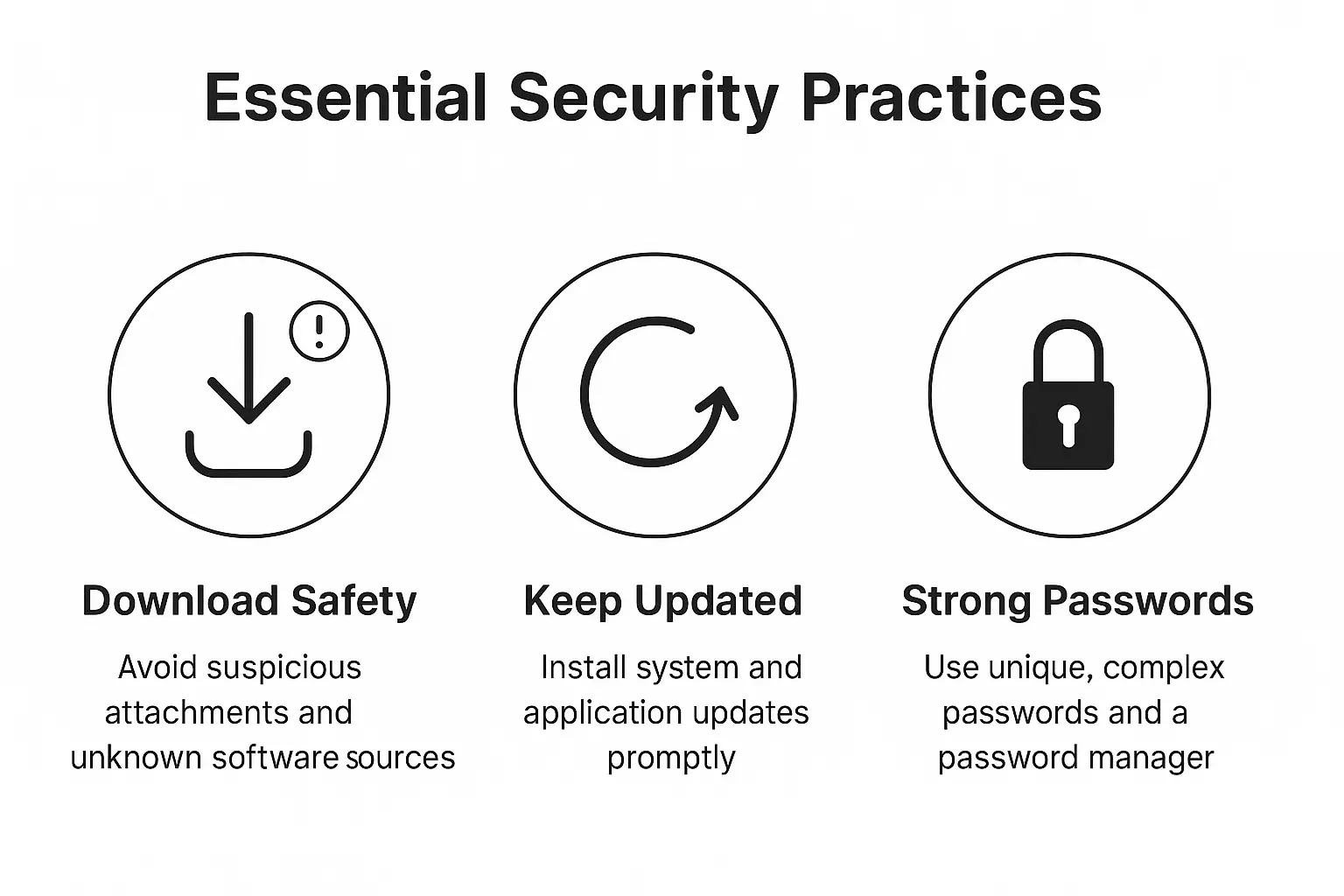 Hình ảnh minh họa các thực hành bảo mật máy tính hiệu quả, bao gồm cập nhật hệ thống và quản lý mật khẩu
Hình ảnh minh họa các thực hành bảo mật máy tính hiệu quả, bao gồm cập nhật hệ thống và quản lý mật khẩu
Một điểm yếu bảo mật khác đối với nhiều người là mật khẩu. Thay vì tái sử dụng cùng một mật khẩu cho tất cả các tài khoản quan trọng của bạn, hãy sử dụng mật khẩu độc đáo, phức tạp. Hãy cân nhắc sử dụng một trong những trình quản lý mật khẩu tốt nhất để xử lý sự phức tạp của việc tạo và ghi nhớ mật khẩu mạnh cho nhiều tài khoản.
Mặt Trái Của Phần Mềm Diệt Virus Bên Thứ Ba
Các công cụ bảo mật bên thứ ba không phải là không có giá trị, và tùy thuộc vào nhà cung cấp, chúng có thể mang lại một số tính năng hữu ích. Một số, như Avast, cung cấp tính năng giám sát webcam để cảnh báo bạn về các nỗ lực truy cập đáng ngờ. Hầu hết các bộ bảo mật cao cấp hiện nay đều bao gồm bảo vệ chống trộm danh tính và giám sát rò rỉ mật khẩu, quét các góc tối của internet để tìm dữ liệu bị lộ của bạn.
Các tính năng kiểm soát của phụ huynh mở rộng và bảo vệ VPN tích hợp là những tính năng có giá trị, bổ sung thêm các lớp bảo mật ngoài những gì có sẵn trong Windows Security. Quan trọng hơn, một phần mềm diệt virus bên thứ ba có thể cung cấp cho bạn ý kiến thứ hai về tình trạng tổng thể của hệ thống. Tuy nhiên, cần lưu ý rằng Windows sẽ tự động vô hiệu hóa các tính năng bảo mật tích hợp sẵn khi nó phát hiện một ứng dụng bảo mật bên thứ ba được cài đặt.
Mặt khác, những tính năng bổ sung này có thể dễ dàng làm nặng máy tính của bạn và ảnh hưởng đến hiệu suất hệ thống. Các phần mềm diệt virus bên thứ ba miễn phí thường hoạt động như một kênh tiếp thị cho các gói cao cấp của họ, với các lời nhắc nâng cấp liên tục và các lo ngại về quyền riêng tư với việc thu thập dữ liệu người dùng, dẫn đến trải nghiệm người dùng tổng thể kém.
Cá nhân tôi đã không sử dụng bất kỳ phần mềm diệt virus bên thứ ba nào trong vài năm gần đây, ít nhất là trên máy tính cá nhân của mình. Tôi chỉ cài đặt một phần mềm như vậy trên máy thử nghiệm vì đó là một phần công việc. Quyết định của tôi xuất phát từ việc tuân thủ các thực hành bảo mật kỷ luật và mức độ cải thiện đáng kể của giải pháp Windows Security tích hợp sẵn qua nhiều năm.
Cuối cùng, lựa chọn là của bạn. Nếu bạn cần các tính năng bổ sung mà các phần mềm diệt virus bên thứ ba cung cấp, thì chi phí cao hơn có thể xứng đáng. Tuy nhiên, đối với hầu hết chúng ta, những người thực hành vệ sinh bảo mật tốt, giữ cho hệ thống của mình được cập nhật và tránh các thực hành kỹ thuật số không an toàn, Windows Security tích hợp sẵn cung cấp đủ bảo vệ cho việc sử dụng hàng ngày.


